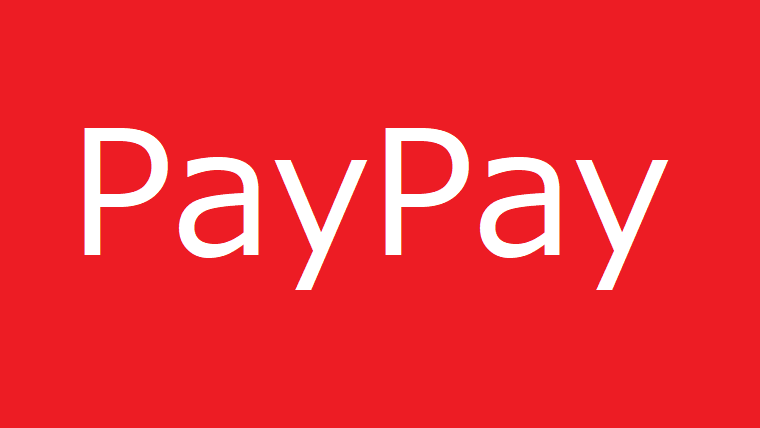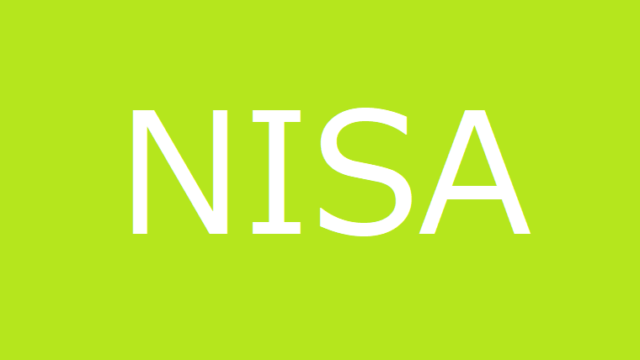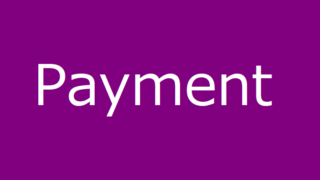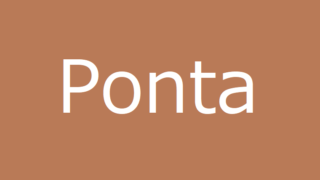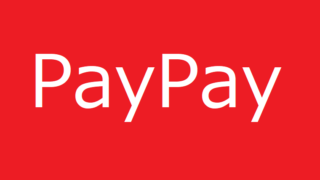はじめに
マルエツでスキャンアンドゴーを使うにあたり、PayPayでもお支払いができると見かけたのですが、連携方法がよく分からずしばらく使い方が分かりませんでした。
クレジットカードは「カード情報の変更」の画面から登録できたのですが、この画面からPayPayは登録できそうもないです。どうすればよいのでしょう?
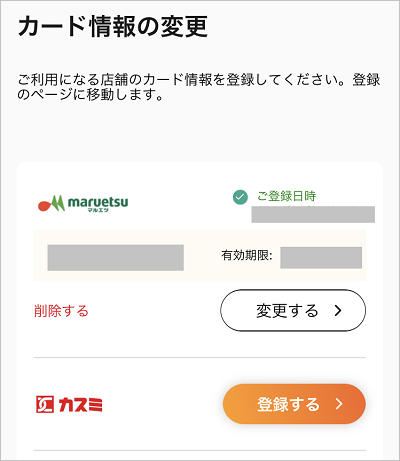
事前に実施すること
私は一生懸命登録画面を探していたのですが、実は事前にスキャンアンドゴーでPayPayを登録する、というようなことはしなくても大丈夫でした。ただし、
- 事前にPayPayのアプリはスマホに登録しておく必要があります。
- PayPay残高支払い限定のため、残高の確認・チャージが必要です。
PayPayで支払いをする
以下、マルエツでの支払い方法について書いていますが、恐らく他のスキャンアンドゴーが利用できる店舗でも同様かと思います。
スキャンアンドゴーでお買い物をしたら、お会計の際、スキャンアンドゴーのアプリの画面で「購入」をタップします。
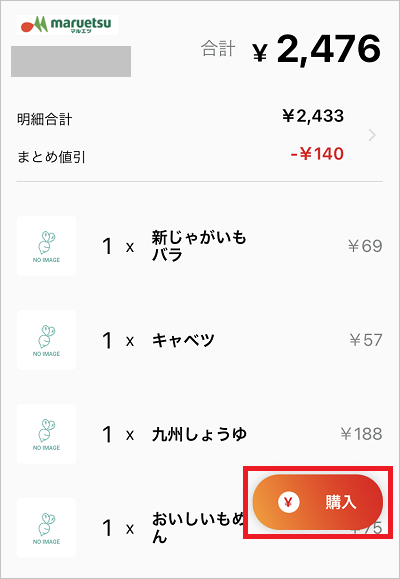
次の画面で「PayPay」が選択できます。私の場合、ちょうど隠れて見えなかったのですが、画面をスクロールしたら「PayPay」のボタンが見つかりました。
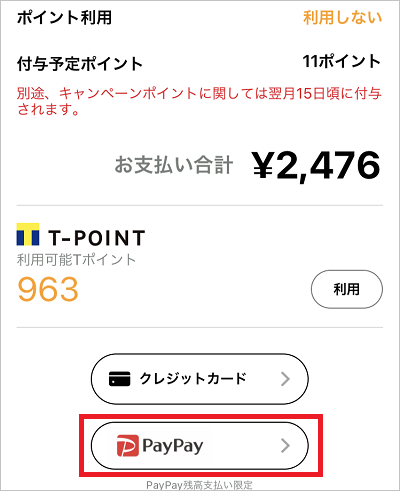
画面に従い進んで行くと、PayPayアプリと自動で連携されます。「支払う」をタップします。
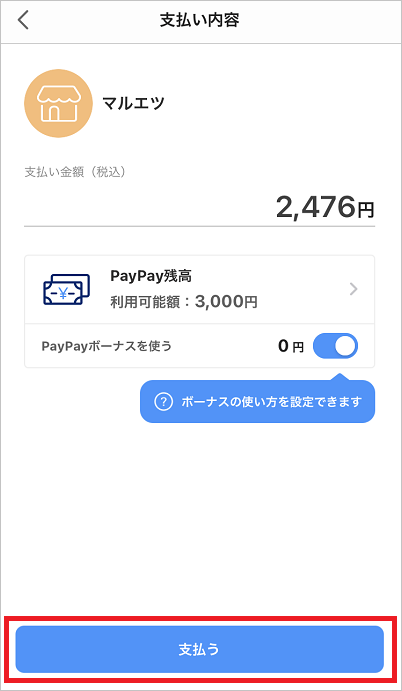
以下のようなバーコードの画面になるので、スキャンアンドゴーのお支払いの台にあるバーコードリーダーにかざせば完了です。
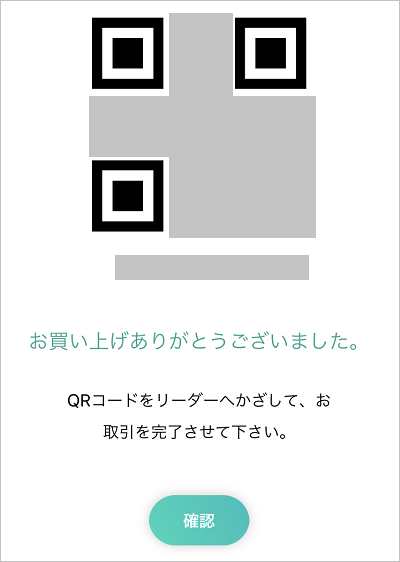
おわりに
スキャンアンドゴーのアプリのPayPayのボタンの場所が分かりにくかったのですが、1度分かってしまえば簡単でした。
スキャンアンドゴーでは、お会計時にそこそこ大きな音声で「ご利用、ありがとうございました♪」と言われるのですが、PayPayではそれに加えて「PayPay♪」という音声もしっかり聞こえてきました。「PayPay♪」の声がかわらしくて好きな自分としてはうれしかったです。
※この記事は2021年9月時点の情報をもとに作成しています。